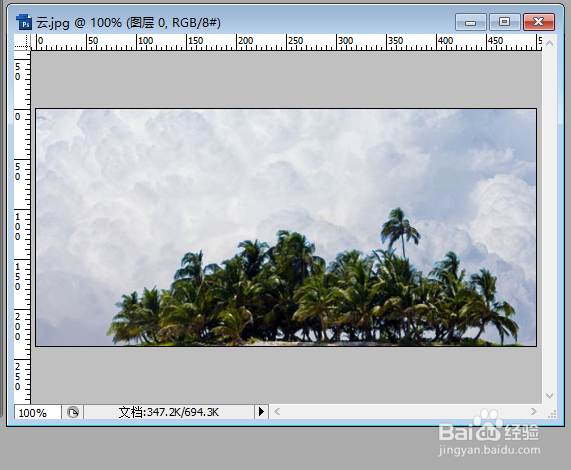1、例如要把下面图1的蓝色背景更换成图2的云彩。


2、先把云彩图片复制粘贴到图1的Photoshop文档中,让云彩的图层置于图1原图片的上方。

3、在云彩的图层上点击鼠标右键。

4、点击右键菜单中的【混合选项】。

5、点击后会打开图层样式界面的【混合选项:默认】选项卡。
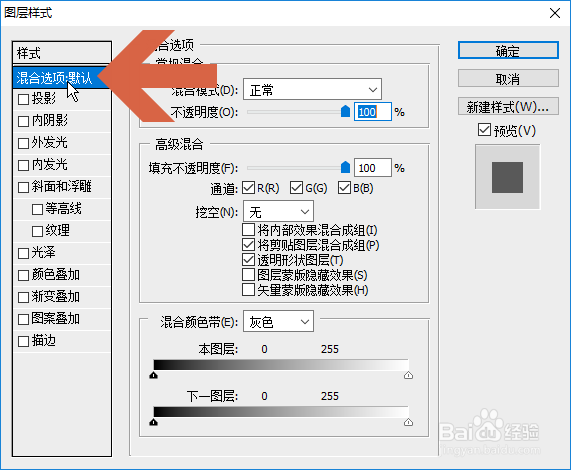
6、调整混合颜色带处的【下一个图层】的灰色值,一边调整,一边观察画布中的图像。

7、当把【下一个图层】的值调整至合适后,画布中物体的背景就换成云彩了,这时再点击图层样式界面的确定按钮进行确认即可。
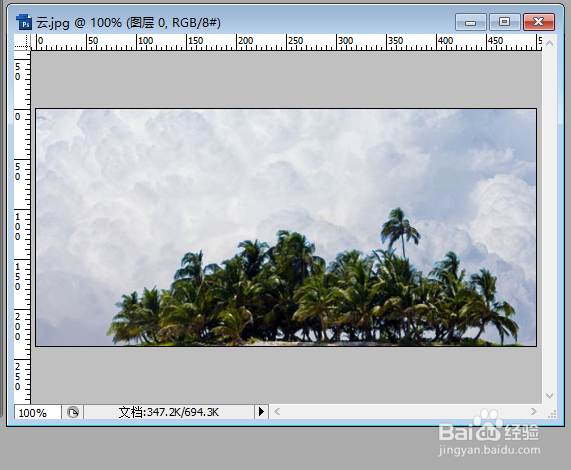
1、例如要把下面图1的蓝色背景更换成图2的云彩。


2、先把云彩图片复制粘贴到图1的Photoshop文档中,让云彩的图层置于图1原图片的上方。

3、在云彩的图层上点击鼠标右键。

4、点击右键菜单中的【混合选项】。

5、点击后会打开图层样式界面的【混合选项:默认】选项卡。
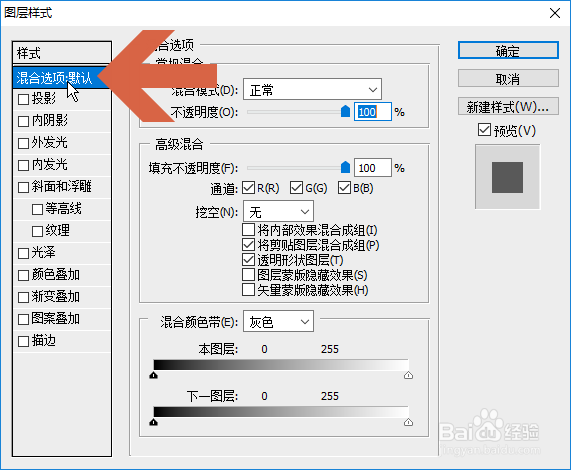
6、调整混合颜色带处的【下一个图层】的灰色值,一边调整,一边观察画布中的图像。

7、当把【下一个图层】的值调整至合适后,画布中物体的背景就换成云彩了,这时再点击图层样式界面的确定按钮进行确认即可。